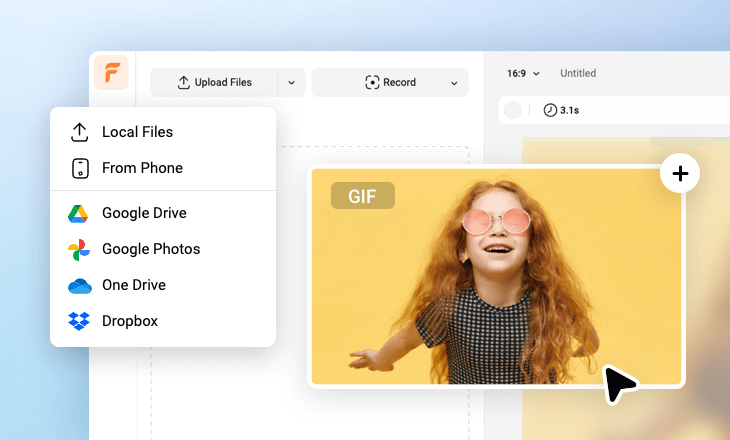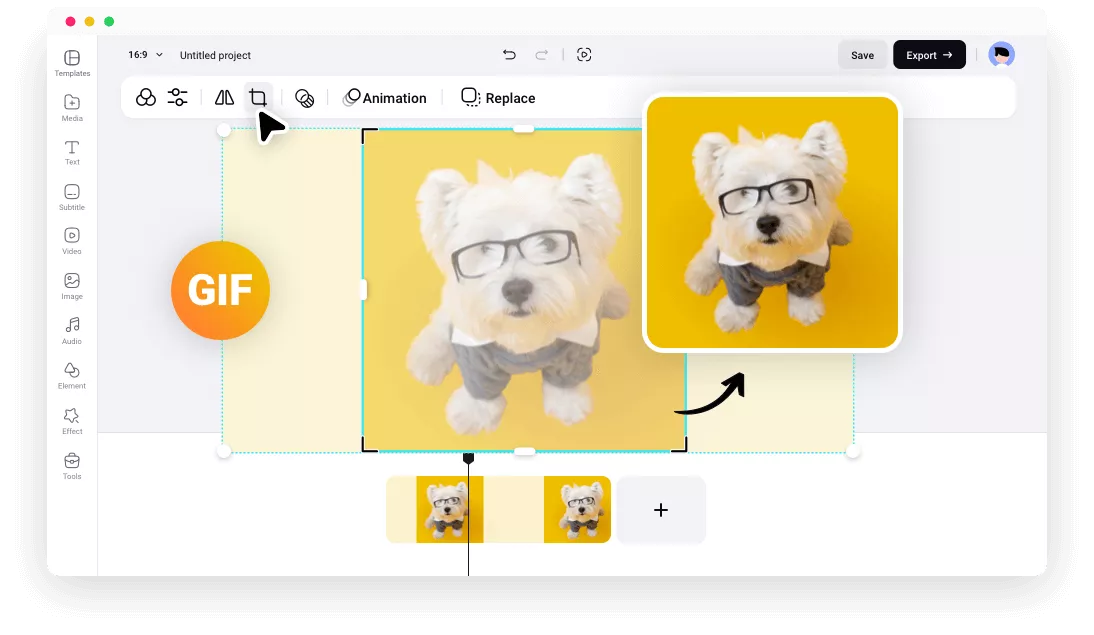Pourquoi choisir l'outil de recadrage de GIF de FlexClip ?
Interface utilisateur intuitive
Son interface conviviale est flexible et facile à naviguer. Vous pouvez recadrer un GIF animé sans effort et avec une grande facilité.
Recadrage GIF en ligne
Il s'agit d'un outil de recadrage de GIF en ligne, ce qui signifie qu'il n'est pas nécessaire de télécharger un logiciel supplémentaire. Tout se fait en ligne, directement à partir de votre navigateur.
Recadrer un GIF gratuitement
L'utilisation de FlexClip pour recadrer, redimensionner et modifier n'importe quel GIF animé est gratuite. Le GIF exporté ne contient pas non plus de filigrane.
please input title
Découpez des GIF en cercles et autres formes créatives
Utilisez l'outil de recadrage facile de FlexClip pour recadrer le GIF comme vous le souhaitez. Il vous permet de découper un GIF animé en cercle, ovale, cœur, étoile et autres formes créatives. Vous pouvez également ajuster la taille et la zone de recadrage pour obtenir le meilleur résultat. Plutôt simple et flexible !
Recadrer un GIF maintenant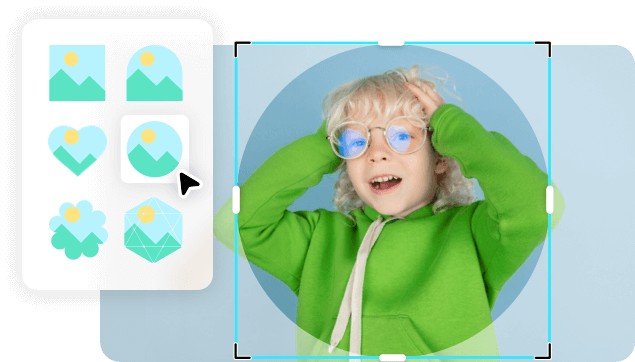
Optimisez vos GIF pour tous les formats et toutes les plateformes
Vous pouvez facilement ajuster le rapport d'aspect ou redimensionner votre GIF pour en faire un paysage, un portrait, un carré ou quelque chose de personnalisé. Choisissez parmi les rapports d'aspect prédéfinis selon vos spécifications pour les posts Reddit, les tweets, Instagram, Facebook, votre site web, et bien plus encore.
Essayez maintenant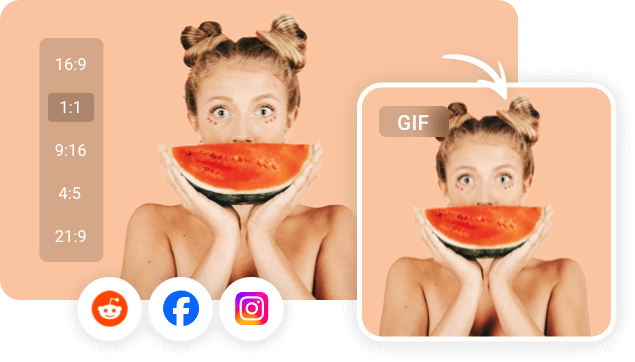
Intégration avec les ressources GIPHY
FlexClip est déjà intégré à GIPHY, qui propose des GIFs riches et des ressources d'autocollants GIF que vous pouvez combiner, éditer, recadrer et personnaliser. Il est donc possible pour tout le monde d'accéder à toutes les ressources GIF du site GIF le plus célèbre au monde et de les recadrer gratuitement.
En savoir plus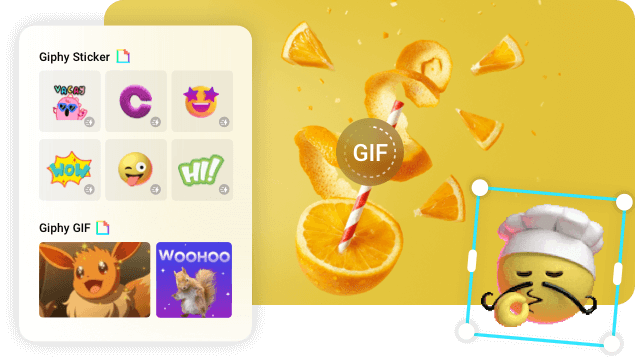
Améliorez votre GIF grâce à des fonctions plus puissantes
Recadrez rapidement votre GIF, puis utilisez les puissants outils de FlexClip, ses riches ressources et ses effets époustouflants pour le rendre plus attrayant. Découpez-le ou divisez-le en plusieurs parties, superposez des autocollants ou du texte, combinez vos GIF, mettez-les côte à côte, et bien plus encore, en quelques clics seulement, le tout sans avoir besoin de compétences d'expert.
Commencez dès maintenant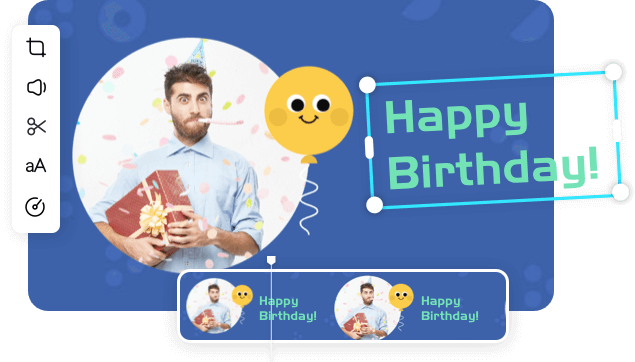
Comment découper un GIF ?
- 1
Uploadez votre GIF
Uploadez le GIF que vous souhaitez recadrer dans FlexClip. N'hésitez pas à utiliser les ressources GIF de GIPHY.
- 2
Découpez votre GIF
Faites glisser votre GIF sur le canevas, puis cliquez sur le menu de recadrage pour recadrer votre GIF à la forme souhaitée. Vous pouvez également choisir n'importe quel rapport d'aspect pour recadrer votre GIF à la taille parfaite.
- 3
Finalisation et exportation
Après le recadrage, faites glisser votre GIF pour le redimensionner et le positionner à l'endroit idéal. Une fois satisfait, exportez le GIF en cliquant sur « Export » et en choisissant l'option « GIF ».